- Teil 1. So übertragen Sie Fotos vom iPhone über ein USB-Kabel auf eine externe Festplatte
- Teil 2. So übertragen Sie Fotos vom iPhone auf eine externe Festplatte mit iCloud
- Teil 3. So übertragen Sie Fotos vom iPhone auf eine externe Festplatte über das Windows-Fotosprogramm
- Teil 4. So übertragen Sie Fotos vom iPhone auf eine externe Festplatte mit FoneTrans für iOS
- Teil 5. So übertragen Sie Fotos vom iPhone auf eine externe Festplatte mit der Mac Photos App
- Teil 6. So übertragen Sie Fotos vom iPhone auf eine externe Festplatte ohne Computer
- Teil 7. FAQs So übertragen Sie Fotos vom iPhone auf eine externe Festplatte
So übertragen Sie Fotos vom iPhone auf eine externe Festplatte
 Geschrieben von Lisa Ou / 07. Januar 2022, 09:00 Uhr
Geschrieben von Lisa Ou / 07. Januar 2022, 09:00 Uhr Haben Sie schon einmal Benachrichtigungen wie „Speicher fast voll“ oder „iPhone-Speicher voll“ auf Ihrem iPhone erhalten? Und um zu sehen, dass der Hauptgrund die Fotos sind, die Sie auf Ihrem iPhone haben. Um also Speicherplatz freizugeben, ist es am besten, sie auf ein Laufwerk zu übertragen. Eine der hilfreichsten Methoden ist es, diese Fotos auf externe Festplatten zu übertragen. Typischerweise haben externe Festplatten eine Speicherkapazität zwischen 250 GB und 1 TB, was in der Tat eine hilfreiche Sache ist, um Ihre wichtigen Daten zu speichern. Damit Sie also wieder Fotos machen und etwas Speicherplatz auf Ihrem iPhone freigeben können, lernen Sie diese 6 außergewöhnlichen Möglichkeiten zum Übertragen von iPhone-Fotos auf eine externe Festplatte kennen.
![So übertragen Sie Fotos vom iPhone auf eine externe Festplatte: 6 außergewöhnliche Möglichkeiten [2023]](https://www.fonelab.com/images/ios-transfer/best-way-to-transfer-iphone-photos-to-external-hard-drive.jpg)

Führerliste
- Teil 1. So übertragen Sie Fotos vom iPhone über ein USB-Kabel auf eine externe Festplatte
- Teil 2. So übertragen Sie Fotos vom iPhone auf eine externe Festplatte mit iCloud
- Teil 3. So übertragen Sie Fotos vom iPhone auf eine externe Festplatte über das Windows-Fotosprogramm
- Teil 4. So übertragen Sie Fotos vom iPhone auf eine externe Festplatte mit FoneTrans für iOS
- Teil 5. So übertragen Sie Fotos vom iPhone auf eine externe Festplatte mit der Mac Photos App
- Teil 6. So übertragen Sie Fotos vom iPhone auf eine externe Festplatte ohne Computer
- Teil 7. FAQs So übertragen Sie Fotos vom iPhone auf eine externe Festplatte
Teil 1. So übertragen Sie Fotos vom iPhone über ein USB-Kabel auf eine externe Festplatte
Universal Serial Bus ist allgemein als USB bekannt. Heutzutage gehören USB-Kabelstecker zu den am häufigsten verwendeten Kabeltypen. Es verbindet Computer tatsächlich mit externen Geräten wie Kameras, Druckern, Scannern usw. Aus diesem Grund können Sie Ihre Fotos über ein USB-Kabel von einem iPhone auf eine externe Festplatte übertragen, da es Ihr iPhone mit dem Computer verbindet, damit Sie die Übertragung fortsetzen können. Ist es nicht hilfreich, oder? Und alle Arten von USB-Kabeln sind gleich. Sie sind mit ihren Zwecken gleich. Finden Sie heraus, wie Sie Fotos vom iPhone auf die externe Festplatte des PCs übertragen, indem Sie die folgenden Schritte ausführen.
Schritt 1Verbinden Sie zunächst Ihr iPhone über ein USB-Kabel mit Ihrem Computer. Und die externe Festplatte auch.
Schritt 2Dann geh zu Datei-Explorer auf deinem Computer. Unter dem Geräte und Laufwerke auf diesem PC, klicken Sie auf das Apple iPhone und iPad . Sie können nun die Fotos auswählen, die Sie in den darin enthaltenen Ordner übertragen möchten.
Schritt 3Nachdem Sie diese Bilder ausgewählt haben, können Sie sie nun per Drag & Drop auf die an Ihren Computer angeschlossene externe Festplatte ziehen. Und das ist es!
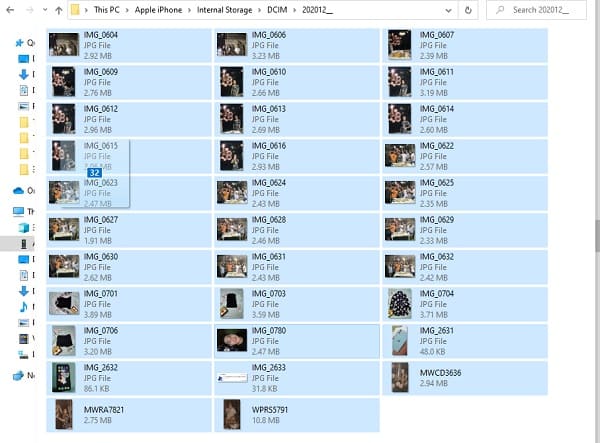
So können Sie Ihre Fotos per USB-Kabel vom iPhone auf eine externe Festplatte übertragen. Im nächsten Teil dieses Beitrags zeigen wir Ihnen, wie Sie diese Fotos mit Ihrer iCloud übertragen.
Mit FoneTrans für iOS haben Sie die Freiheit, Ihre Daten vom iPhone auf den Computer zu übertragen. Sie können nicht nur iPhone-Textnachrichten auf den Computer übertragen, sondern auch Fotos, Videos und Kontakte einfach auf den PC übertragen.
- Übertragen Sie Fotos, Videos, Kontakte, WhatsApp und mehr Daten mit Leichtigkeit.
- Vorschau der Daten vor dem Übertragen.
- iPhone, iPad und iPod touch sind verfügbar.
Teil 2. So übertragen Sie Fotos vom iPhone auf eine externe Festplatte mit iCloud
Mit Hilfe von iCloud können Sie auch Fotos von Ihrem iPhone auf eine externe Festplatte übertragen. Wenn Sie die iCloud-Fotos in den Einstellungen Ihres iPhones aktiviert haben, ist es möglich, Ihre Fotos bis dahin zu übertragen. Durch Herunterladen der Bilder von der iCloud.com-Site auf Ihren Computer, die Sie auf die externe Festplatte übertragen möchten. Um besser zu verstehen, wie es geht, befolgen Sie die folgenden Schritte, die wir bereitgestellt haben.
Schritte zum Übertragen von Fotos vom iPhone auf eine externe Festplatte:
Schritt 1Suchen und besuchen Sie zunächst iCloud.com in Ihrem Browser. Melden Sie sich dann mit Ihrer Apple-ID an.
Schritt 2Klicken Sie dann auf der Hauptseite von iCloud.com auf das Fotos klicken.
Schritt 3Als nächstes sehen Sie alle Fotos in Ihrer iCloud, die Sie von Ihrem iPhone synchronisiert haben. Und wählen Sie alle Bilder aus, die Sie übertragen möchten.
Schritt 4Klicken Sie nach der Auswahl auf das Ausgewählte Artikel herunterladen Symbol und sie werden auf Ihren Computer heruntergeladen.
Schritt 5Ziehen Sie sie schließlich per Drag & Drop auf die externe Festplatte, die Sie an Ihren Computer oder Laptop anschließen.
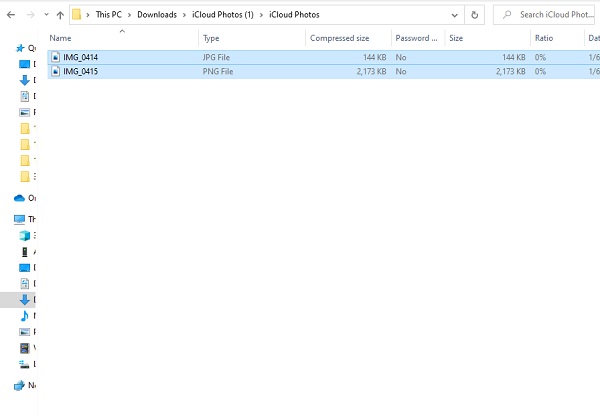
Und das ist es! Sie haben es erfolgreich übertragen oder auf Ihrer externen Festplatte gespeichert. Sie können diese Bilder jetzt nicht nur auf Ihrem iPhone löschen, um Speicherplatz freizugeben. Als nächstes haben wir den nächsten Teil zum Übertragen von Fotos vom iPhone auf eine externe Festplatte über das Windows-Fotosprogramm.
Mit FoneTrans für iOS haben Sie die Freiheit, Ihre Daten vom iPhone auf den Computer zu übertragen. Sie können nicht nur iPhone-Textnachrichten auf den Computer übertragen, sondern auch Fotos, Videos und Kontakte einfach auf den PC übertragen.
- Übertragen Sie Fotos, Videos, Kontakte, WhatsApp und mehr Daten mit Leichtigkeit.
- Vorschau der Daten vor dem Übertragen.
- iPhone, iPad und iPod touch sind verfügbar.
Teil 3. So übertragen Sie Fotos vom iPhone auf eine externe Festplatte über das Windows-Fotosprogramm
Wussten Sie, dass Sie mit einer Windows-Fotos-App oder einem -Programm auch Bilder vom iPhone auf eine externe Festplatte übertragen können? Dies ist eine weitere Möglichkeit, Ihre Lieblingsbilder von Ihrem iPhone zu übertragen. Auf PCs mit Windows 8 und Windows 10 können Sie mit der integrierten Software namens Fotos Ihre Fotos verwalten und Fotos von einem Ordner oder einem USB-Laufwerk importieren. Finden Sie in den folgenden Schritten heraus, wie Sie dies tun.
Schritte zum Übertragen von Fotos vom iPhone auf eine externe Festplatte über das Windows-Fotosprogramm:
Schritt 1Verbinden Sie in erster Linie die externe Festplatte und das iPhone mit Ihrem Computer. Stellen Sie sicher, dass das externe Speichergerät auf Ihrem Computer sichtbar ist.
Schritt 2Wenn dann auf Ihrem iPhone eine Benachrichtigung angezeigt wird, die Ihre Erlaubnis benötigt, tippen Sie einfach auf Erlauben.
Schritt 3Starten Sie als Nächstes die Fotos App. Klicken Sie dann auf Importieren und wählen Sie Von einem USB-Stick, damit Photos die Elemente auf Ihrem iPhone finden kann.
Schritt 4Nachdem Sie alle Fotos und Videos auf Ihrem iOS-Gerät gefunden haben, wird in Fotos ein Fenster angezeigt, in dem Sie aufgefordert werden, auszuwählen, welche Sie importieren möchten. Wählen Sie die Bilder aus, die Sie übertragen möchten.
Schritt 5Klicken Sie dann auf Import Einstellung, dann die Ändern Sie das Importziel, und wählen Sie einen Speicherort auf Ihrer externen Festplatte aus und klicken Sie dann auf Erledigt . Abschließend klicken Sie auf Auswahl importieren um mit der Übertragung von Bildern vom iPhone auf die externe Festplatte zu beginnen.
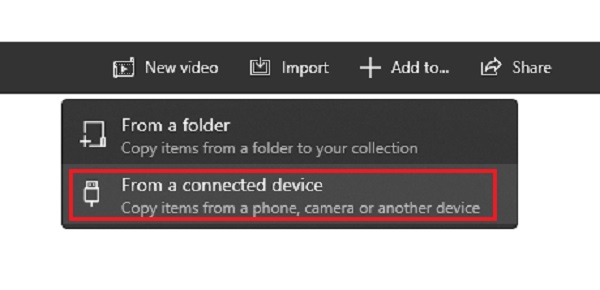
So können Sie Ihre Fotos von Ihrem iPhone-Gerät auf die externe Festplatte übertragen, die Sie an Ihren Computer angeschlossen haben. Als nächstes erfahren Sie, wie Sie dies mit einem zuverlässigen alternativen Tool tun.
Teil 4. So übertragen Sie Fotos vom iPhone auf eine externe Festplatte mit FoneTrans für iOS
Eines der besten alternativen Tools, die wir Ihnen geben können, ist FoneTrans für iOS. Es ist ein Programm, mit dem Benutzer Daten von ihrem iPhone, iPad, iTunes und iPod Touch übertragen können. Auch mit FoneTrans für iOS können Sie Daten selektiv zwischen Computern, iTunes iOS-Geräten und der iTunes-Bibliothek verschieben. Das Tool ist auch sowohl für Windows als auch für Mac verfügbar. Es unterstützt Fotos, Videos, Nachrichten, Kontakte und vieles mehr. Darüber hinaus nimmt dieses Programm nur wenig Speicherplatz auf Ihrem Computer ein. FoneTrans für iOS ist also eine perfekte Möglichkeit für Sie, Fotos von Ihrem iPhone auf eine externe Festplatte zu übertragen. Finden Sie heraus, wie, indem Sie die folgende Anleitung unten lesen.
Mit FoneTrans für iOS haben Sie die Freiheit, Ihre Daten vom iPhone auf den Computer zu übertragen. Sie können nicht nur iPhone-Textnachrichten auf den Computer übertragen, sondern auch Fotos, Videos und Kontakte einfach auf den PC übertragen.
- Übertragen Sie Fotos, Videos, Kontakte, WhatsApp und mehr Daten mit Leichtigkeit.
- Vorschau der Daten vor dem Übertragen.
- iPhone, iPad und iPod touch sind verfügbar.
Schritte zum Übertragen von Fotos vom iPhone auf eine externe Festplatte mit FoneTrans für iOS:
Schritt 1Besuchen Sie in erster Linie die offizielle Website des Tools FoneTrans für iOS, um es herunterzuladen und zu installieren. Wenn der Installationsvorgang abgeschlossen ist, wird das Programm automatisch geöffnet.
Schritt 2Verbinden Sie als Nächstes Ihr iPhone über ein USB-Kabel mit dem Computer. Dann sehen Sie auf der Hauptschnittstelle des Tools die Details Ihres iPhones, das Sie verbinden.
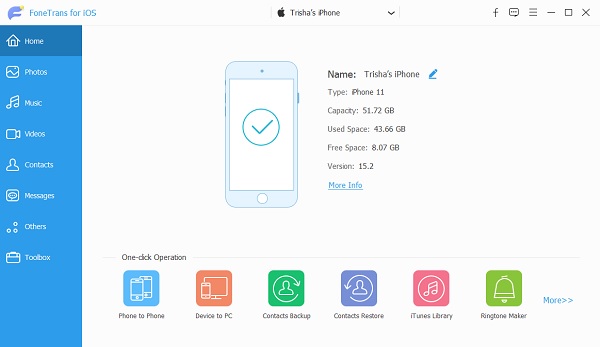
Schritt 3Klicken Sie anschließend auf das Fotos Schaltfläche in der linken Spalte der Hauptschnittstelle. Wählen Sie als Nächstes die Bilder aus, die Sie auf die externe Festplatte übertragen möchten, die Sie an Ihren Computer anschließen.

Schritt 4Wenn Sie mit der Auswahl der Bilder fertig sind, klicken Sie auf Auf PC exportieren Symbol. Wählen Sie dann die externe Festplatte im Ordner Dieser PC und Laufwerke und Geräte, die mit dem Computer verbunden sind. Und klicke auf Ordner auswählen.

Schritt 5Warten Sie, bis der Übertragungsprozess abgeschlossen ist, und es wird eine Benachrichtigung angezeigt, dass der Exportvorgang erfolgreich war. Klicken Sie abschließend auf die Ordner öffnen um zu bestätigen, und wenn Sie nicht mehr möchten, können Sie auf das Menu .
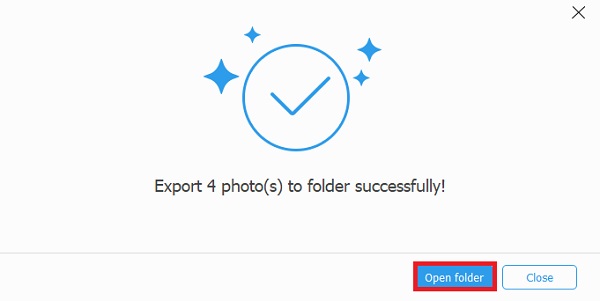
Und das ist es! So können Sie mit einem der zuverlässigsten alternativen Tools schnell und gezielt Fotos von Ihrem iPhone auf die externe Festplatte übertragen. Im nächsten Teil erfahren Sie auch, wie Sie mit der Mac Photos App Bilder vom iPhone auf eine externe Festplatte übertragen.
Teil 5. So übertragen Sie Fotos vom iPhone auf eine externe Festplatte mit der Mac Photos App
Es gibt auch eine Fotos-App für Mac OS X 10.10.3 oder höher. Es ist der Ersatz für iPhoto in früheren Versionen. Mit der Fotos-App können Sie Fotos von Ihrem iPhone über ein USB-Kabel auf Ihren Mac übertragen. Als Ergebnis können Sie Bilder von Ihrem iPhone auf die externe Festplatte des Mac übertragen.
Schritte zum Übertragen von Fotos vom iPhone auf eine externe Festplatte mit der Mac Photos App:
Schritt 1Verbinden Sie zunächst Ihr iPhone über ein USB-Kabel oder einen Port mit dem Mac. Schließen Sie die externe Festplatte ebenso wie die externe Festplatte an Ihren Mac an.
Schritt 2Öffnen Sie danach Fotos für Mac gehen Sie zum Geräte Abschnitt und wählen Sie Ihr iOS-Gerät aus.
Schritt 3Klicken Sie als Nächstes auf die Importieren nach Option und speichern Sie die importierten Fotos auf dem externen Laufwerk.
Schritt 4Abschließend klicken Sie auf Alle neuen Fotos importieren Schaltfläche, wenn Sie alle Fotos importieren möchten. Wenn Sie nur einen Teil Ihrer Bilder importieren möchten, öffnen Sie das Fotos app und wählen Sie die Fotos, die Sie importieren möchten, manuell aus, anstatt die Alle importieren .
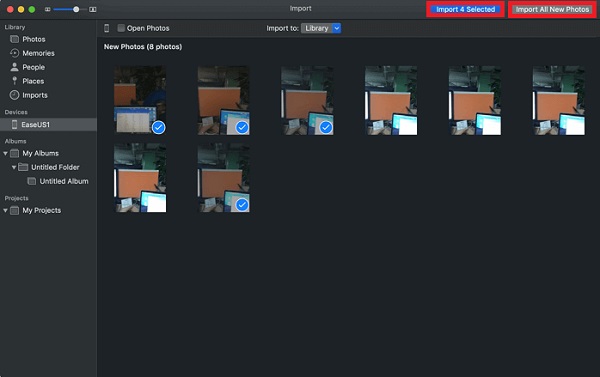
So importieren oder übertragen Sie Ihre Fotos vom iPhone mit oder per Mac auf die externe Festplatte. Als Nächstes erfahren Sie, wie Sie Bilder ohne Verwendung eines Computers übertragen.
Teil 6. So übertragen Sie Fotos vom iPhone auf eine externe Festplatte ohne Computer
Sie können diese Methode verwenden, wenn Sie keinen Zugriff auf einen Computer haben und Bilder von Ihrem iPhone auf eine externe Festplatte übertragen müssen. Angesichts des wachsenden Trends, ein externes Speichergerät direkt an ein iPhone oder iPad anzuschließen, ist es typisch, dass beim Kauf einer externen Festplatte ein USB-C-Kabel mitgeliefert wird. So können Sie ohne Computer Fotos vom iPhone auf eine externe Festplatte übertragen. Folgen Sie den unteren Schritten.
Schritt 1Verwenden Sie zunächst einen USB-C-Anschluss oder einen Adapter, um die externe Festplatte mit dem iPhone zu verbinden.
Schritt 2Um zu sehen, ob die externe Festplatte richtig angeschlossen ist, gehen Sie zu Mappen > Entdecken auf dem iPhone.
Schritt 3Wählen Sie dann in der Fotos-App die Fotos aus, die Sie übertragen möchten, tippen Sie auf Teilen Knopf und dann In Dateien speichern. Wählen Sie Auf meinem iPhone und die externe Festplatte.
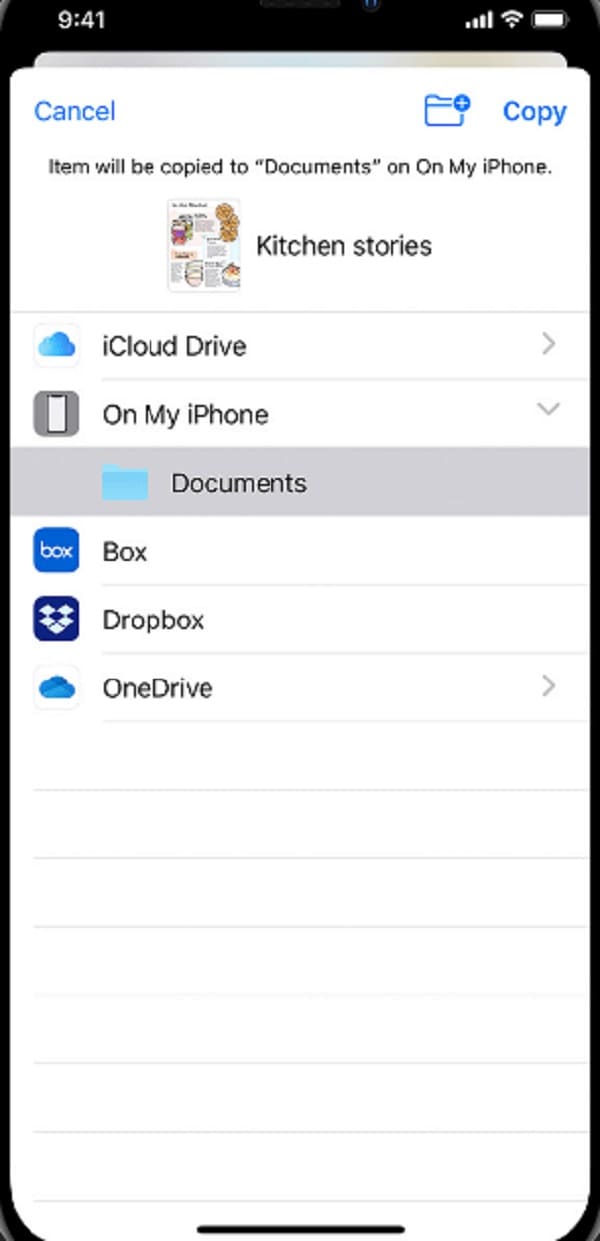
So können Sie Ihre Fotos auch ohne Computer vom iPhone auf eine externe Festplatte übertragen.
Teil 7. FAQs So übertragen Sie Fotos vom iPhone auf eine externe Festplatte
1. Vermindert die Übertragung von Fotos vom iPhone auf eine externe Festplatte die Qualität?
Die Antwort dafür ist, es hängt davon ab, wie Sie die Fotos übertragen. Wenn es online ist, ist es möglich, dass es die Qualität verringert. Einige Methoden wie FoneTrans für iOS können Ihnen jedoch helfen, Bilder zu übertragen, ohne die Qualität zu beeinträchtigen.
2. Sind die oben genannten Methoden nur auf Fotos anwendbar? Oder auch Videos?
Natürlich unterstützen die oben genannten Methoden auch Videos. Sie können tatsächlich Fotos und Videos gleichzeitig übertragen.
Zusammenfassend sind dies die 6 außergewöhnlichen Möglichkeiten, Fotos auf die Festplatte zu übertragen. Tatsächlich haben wir die zuverlässigsten und effektivsten Methoden ausgewählt, damit Sie mehr Optionen haben. Dieses Tool sticht jedoch am meisten heraus, d. FoneTrans für iOS. Alle Daten von Ihrem iPhone, die Sie übertragen möchten, können Sie mit diesem Tool erledigen. Daher ist es immer noch Ihre Wahl, welches Werkzeug Sie verwenden.
